首先说一下canvas类:
Class Overview
The Canvas class holds the "draw" calls. To draw something, you need 4 basic components: A Bitmap to hold the pixels, a Canvas to host the draw calls (writing into the bitmap), a drawing primitive (e.g. Rect, Path, text, Bitmap), and a paint (to describe the colors and styles for the drawing). 这个类相当于一个画布,你可以在里面画很多东西;
我们可以把这个Canvas理解成系统提供给我们的一块内存区域(但实际上它只是一套画图的API,真正的内存是下面的Bitmap),而且它还提供了一整套对这个内存区域进行操作的方法,所有的这些操作都是画图API。也就是说在这种方式下我们已经能一笔一划或者使用Graphic来画我们所需要的东西了,要画什么要显示什么都由我们自己控制。
这种方式根据环境还分为两种:一种就是使用普通View的canvas画图,还有一种就是使用专门的SurfaceView的canvas来画图。两种的主要是区别就是可以在SurfaceView中定义一个专门的线程来完成画图工作,应用程序不需要等待View的刷图,提高性能。前面一种适合处理量比较小,帧率比较小的动画,比如说象棋游戏之类的;而后一种主要用在游戏,高品质动画方面的画图。
下面是Canvas类常用的方法
drawRect(RectF rect, Paint paint) //绘制区域,参数一为RectF一个区域
drawPath(Path path, Paint paint) //绘制一个路径,参数一为Path路径对象
drawBitmap(Bitmap bitmap, Rect src, Rect dst, Paint paint) //贴图,参数一就是我们常规的Bitmap对象,参数二是源区域(这里是bitmap),参数三是目标区域(应该在canvas的位置和大小),参数四是Paint画刷对象,因为用到了缩放和拉伸的可能,当原始Rect不等于目标Rect时性能将会有大幅损失。
drawLine(float startX, float startY, float stopX, float stopY, Paintpaint) //画线,参数一起始点的x轴位置,参数二起始点的y轴位置,参数三终点的x轴水平位置,参数四y轴垂直位置,最后一个参数为Paint 画刷对象。
drawPoint(float x, float y, Paint paint) //画点,参数一水平x轴,参数二垂直y轴,第三个参数为Paint对象。
drawText(String text, float x, floaty, Paint paint) //渲染文本,Canvas类除了上面的还可以描绘文字,参数一是String类型的文本,参数二x轴,参数三y轴,参数四是Paint对象。
drawOval(RectF oval, Paint paint)//画椭圆,参数一是扫描区域,参数二为paint对象;
drawCircle(float cx, float cy, float radius,Paint paint)// 绘制圆,参数一是中心点的x轴,参数二是中心点的y轴,参数三是半径,参数四是paint对象;
drawArc(RectF oval, float startAngle, float sweepAngle, boolean useCenter, Paint paint)//画弧,参数一是RectF对象,一个矩形区域椭圆形的界限用于定义在形状、大小、电弧,参数二是起始角(度)在电弧的开始,
参数三扫描角(度)开始顺时针测量的,参数四是如果这是真的话,包括椭圆中心的电弧,并关闭它,如果它是假这将是一个弧线,参数五是Paint对象;
还要理解一个paint类:
Class Overview
The Paint class holds the style and color information about how to draw geometries, text and bitmaps.
paint类拥有风格和颜色信息如何绘制几何学,文本和位图。
Paint 代表了Canvas上的画笔、画刷、颜料等等;
Paint类常用方法:
setARGB(int a, int r, int g, int b) // 设置 Paint对象颜色,参数一为alpha透明值
setAlpha(int a) // 设置alpha不透明度,范围为0~255
setAntiAlias(boolean aa) // 是否抗锯齿
setColor(int color) // 设置颜色,这里Android内部定义的有Color类包含了一些常见颜色定义
setTextScaleX(float scaleX) // 设置文本缩放倍数,1.0f为原始
setTextSize(float textSize) // 设置字体大小
setUnderlineText(booleanunderlineText) // 设置下划线案例
看一下效果图:
CustomActivity.java
public class CustomActivity extends Activity { @Override public void onCreate(Bundle savedInstanceState) { super.onCreate(savedInstanceState); setContentView(R.layout.main); init(); } private void init() { LinearLayout layout=(LinearLayout) findViewById(R.id.root); final DrawView view=new DrawView(this); view.setMinimumHeight(500); view.setMinimumWidth(300); //通知view组件重绘 view.invalidate(); layout.addView(view); }
} 重要的类自定义View组件要重写View组件的onDraw(Canvase)方法,接下来是在该 Canvas上绘制大量的几何图形,点、直线、弧、圆、椭圆、文字、矩形、多边形、曲线、圆角矩形,等各种形状!
DrawView.java
public class DrawView extends View { public DrawView(Context context) { super(context); } @Override protected void onDraw(Canvas canvas) { super.onDraw(canvas); /* * 方法 说明 drawRect 绘制矩形 drawCircle 绘制圆形 drawOval 绘制椭圆 drawPath 绘制任意多边形 * drawLine 绘制直线 drawPoin 绘制点 */ // 创建画笔 Paint p = new Paint(); p.setColor(Color.RED);// 设置红色 canvas.drawText("画圆:", 10, 20, p);// 画文本 canvas.drawCircle(60, 20, 10, p);// 小圆 p.setAntiAlias(true);// 设置画笔的锯齿效果。 true是去除,大家一看效果就明白了 canvas.drawCircle(120, 20, 20, p);// 大圆 canvas.drawText("画线及弧线:", 10, 60, p); p.setColor(Color.GREEN);// 设置绿色 canvas.drawLine(60, 40, 100, 40, p);// 画线 canvas.drawLine(110, 40, 190, 80, p);// 斜线 //画笑脸弧线 p.setStyle(Paint.Style.STROKE);//设置空心 RectF oval1=new RectF(150,20,180,40); canvas.drawArc(oval1, 180, 180, false, p);//小弧形 oval1.set(190, 20, 220, 40); canvas.drawArc(oval1, 180, 180, false, p);//小弧形 oval1.set(160, 30, 210, 60); canvas.drawArc(oval1, 0, 180, false, p);//小弧形 canvas.drawText("画矩形:", 10, 80, p); p.setColor(Color.GRAY);// 设置灰色 p.setStyle(Paint.Style.FILL);//设置填满 canvas.drawRect(60, 60, 80, 80, p);// 正方形 canvas.drawRect(60, 90, 160, 100, p);// 长方形 canvas.drawText("画扇形和椭圆:", 10, 120, p); /* 设置渐变色 这个正方形的颜色是改变的 */ Shader mShader = new LinearGradient(0, 0, 100, 100, new int[] { Color.RED, Color.GREEN, Color.BLUE, Color.YELLOW, Color.LTGRAY }, null, Shader.TileMode.REPEAT); // 一个材质,打造出一个线性梯度沿著一条线。 p.setShader(mShader); // p.setColor(Color.BLUE); RectF oval2 = new RectF(60, 100, 200, 240);// 设置个新的长方形,扫描测量 canvas.drawArc(oval2, 200, 130, true, p); // 画弧,第一个参数是RectF:该类是第二个参数是角度的开始,第三个参数是多少度,第四个参数是真的时候画扇形,是假的时候画弧线 //画椭圆,把oval改一下 oval2.set(210,100,250,130); canvas.drawOval(oval2, p); canvas.drawText("画三角形:", 10, 200, p); // 绘制这个三角形,你可以绘制任意多边形 Path path = new Path(); path.moveTo(80, 200);// 此点为多边形的起点 path.lineTo(120, 250); path.lineTo(80, 250); path.close(); // 使这些点构成封闭的多边形 canvas.drawPath(path, p); // 你可以绘制很多任意多边形,比如下面画六连形 p.reset();//重置 p.setColor(Color.LTGRAY); p.setStyle(Paint.Style.STROKE);//设置空心 Path path1=new Path(); path1.moveTo(180, 200); path1.lineTo(200, 200); path1.lineTo(210, 210); path1.lineTo(200, 220); path1.lineTo(180, 220); path1.lineTo(170, 210); path1.close();//封闭 canvas.drawPath(path1, p); /* * Path类封装复合(多轮廓几何图形的路径 * 由直线段*、二次曲线,和三次方曲线,也可画以油画。drawPath(路径、油漆),要么已填充的或抚摸 * (基于油漆的风格),或者可以用于剪断或画画的文本在路径。 */ //画圆角矩形 p.setStyle(Paint.Style.FILL);//充满 p.setColor(Color.LTGRAY); p.setAntiAlias(true);// 设置画笔的锯齿效果 canvas.drawText("画圆角矩形:", 10, 260, p); RectF oval3 = new RectF(80, 260, 200, 300);// 设置个新的长方形 canvas.drawRoundRect(oval3, 20, 15, p);//第二个参数是x半径,第三个参数是y半径 //画贝塞尔曲线 canvas.drawText("画贝塞尔曲线:", 10, 310, p); p.reset(); p.setStyle(Paint.Style.STROKE); p.setColor(Color.GREEN); Path path2=new Path(); path2.moveTo(100, 320);//设置Path的起点 path2.quadTo(150, 310, 170, 400); //设置贝塞尔曲线的控制点坐标和终点坐标 canvas.drawPath(path2, p);//画出贝塞尔曲线 //画点 p.setStyle(Paint.Style.FILL); canvas.drawText("画点:", 10, 390, p); canvas.drawPoint(60, 390, p);//画一个点 canvas.drawPoints(new float[]{60,400,65,400,70,400}, p);//画多个点 //画图片,就是贴图 Bitmap bitmap = BitmapFactory.decodeResource(getResources(), R.drawable.ic_launcher); canvas.drawBitmap(bitmap, 250,360, p); }
} 参考链接
Android利用canvas画各种图形(点、直线、弧、圆、椭圆、文字、矩形、多边形、曲线、圆角矩形) - 任海丽(3G/移动开发) - 博客频道 - CSDN.NET
道Canvas可以绘制的对象有:
弧线(arcs)、填充颜色(argb和color)、 Bitmap、圆(circle和oval)、点(point)、线(line)、矩形(Rect)、图片(Picture)、圆角矩形 (RoundRect)、文本(text)、顶点(Vertices)、路径(path)。通过组合这些对象我们可以画出一些简单有趣的界面出来,但是光有这些功能还是不够的,如果我要画一个仪表盘(数字围绕显示在一个圆圈中)呢? 幸好Android还提供了一些对Canvas位置转换的方法:rorate、scale、translate、skew(扭曲)等,而且它允许你通过获得它的转换矩阵对象(getMatrix方法,不知道什么是转换矩阵?看这里) 直接操作它。这些操作就像是虽然你的笔还是原来的地方画,但是画纸旋转或者移动了,所以你画的东西的方位就产生变化。为了方便一些转换操作,Canvas 还提供了保存和回滚属性的方法(save和restore),比如你可以先保存目前画纸的位置(save),然后旋转90度,向下移动100像素后画一些图形,画完后调用restore方法返回到刚才保存的位置。下面我们就演示下canvas的一些简单用法:
protected void onDraw(Canvas canvas) { canvas.drawCircle(100, 100, 90, paint);
}效果

@Override
protected void onDraw(Canvas canvas) { //绘制弧线区域 RectF rect = new RectF(0, 0, 100, 100); canvas.drawArc(rect, //弧线所使用的矩形区域大小 0, //开始角度 90, //扫过的角度 false, //是否使用中心 paint); }效果

protected void onDraw(Canvas canvas) { //绘制弧线区域 RectF rect = new RectF(0, 0, 100, 100); canvas.drawArc(rect, //弧线所使用的矩形区域大小 0, //开始角度 90, //扫过的角度 true, //是否使用中心 paint); }
两图对比我们可以发现,当 drawArcs(rect,startAngel,sweepAngel,useCenter,paint)中的useCenter为false时,弧线区域是用弧线开始角度和结束角度直接连接起来的,当useCenter为true时,是弧线开始角度和结束角度都与中心点连接,形成一个扇形。
protected void onDraw(Canvas canvas) { canvas.drawColor(Color.BLUE); }
canvas.drawColor是直接将View显示区域用某个颜色填充满。
@Override
protected void onDraw(Canvas canvas) { //画一条线 canvas.drawLine(10, 10, 100, 100, paint); }
Canvas.drawOval:
@Override
protected void onDraw(Canvas canvas) { //定义一个矩形区域 RectF oval = new RectF(0,0,200,300); //矩形区域内切椭圆 canvas.drawOval(oval, paint); }
canvas.drawPosText:
@Override
protected void onDraw(Canvas canvas) { //按照既定点 绘制文本内容 canvas.drawPosText("Android777", new float[]{ 10,10, //第一个字母在坐标10,10 20,20, //第二个字母在坐标20,20 30,30, //.... 40,40, 50,50, 60,60, 70,70, 80,80, 90,90, 100,100 }, paint); }
canvas.drawRect:
@Override protected void onDraw(Canvas canvas) { RectF rect = new RectF(50, 50, 200, 200); canvas.drawRect(rect, paint); } }rect的参数是表示左上角与右下角的坐标

canvas.drawRoundRect:
@Override
protected void onDraw(Canvas canvas) { RectF rect = new RectF(50, 50, 200, 200); canvas.drawRoundRect(rect, 30, //x轴的半径 30, //y轴的半径 paint); }
canvas.drawPath:
@Override
protected void onDraw(Canvas canvas) { Path path = new Path(); //定义一条路径 path.moveTo(10, 10); //移动到 坐标10,10 path.lineTo(50, 60); path.lineTo(200,80); path.lineTo(10, 10); canvas.drawPath(path, paint); }
canvas.drawTextOnPath:
@Override protected void onDraw(Canvas canvas) { Path path = new Path(); //定义一条路径 path.moveTo(10, 10); //移动到 坐标10,10 path.lineTo(50, 60); path.lineTo(200,80); path.lineTo(10, 10); // canvas.drawPath(path, paint); canvas.drawTextOnPath("Android777开发者博客", path, 10, 10, paint); }
位置转换方法,canvas.rorate和canvas.translate:
@Override
protected void onDraw(Canvas canvas) { paint.setAntiAlias(true); paint.setStyle(Style.STROKE); canvas.translate(canvas.getWidth()/2, 200); //将位置移动画纸的坐标点:150,150 canvas.drawCircle(0, 0, 100, paint); //画圆圈 //使用path绘制路径文字 canvas.save(); canvas.translate(-75, -75); Path path = new Path(); path.addArc(new RectF(0,0,150,150), -180, 180); Paint citePaint = new Paint(paint); citePaint.setTextSize(14); citePaint.setStrokeWidth(1); canvas.drawTextOnPath("http://www.android777.com", path, 28, 0, citePaint); canvas.restore(); Paint tmpPaint = new Paint(paint); //小刻度画笔对象 tmpPaint.setStrokeWidth(1); float y=100; int count = 60; //总刻度数 for(int i=0 ; i <count ; i++){ if(i%5 == 0){ canvas.drawLine(0f, y, 0, y+12f, paint); canvas.drawText(String.valueOf(i/5+1), -4f, y+25f, tmpPaint); }else{ canvas.drawLine(0f, y, 0f, y +5f, tmpPaint); } canvas.rotate(360/count,0f,0f); //旋转画纸 } //绘制指针 tmpPaint.setColor(Color.GRAY); tmpPaint.setStrokeWidth(4); canvas.drawCircle(0, 0, 7, tmpPaint); tmpPaint.setStyle(Style.FILL); tmpPaint.setColor(Color.YELLOW); canvas.drawCircle(0, 0, 5, tmpPaint); canvas.drawLine(0, 10, 0, -65, paint); }
上面几个例子基本已经将常用的canvas.draw*方法测试过了,我们结合一些事件,做一些有用户交互的应用:
package com.android777.demo.uicontroller.graphics; import java.util.ArrayList; import android.app.Activity;
import android.content.Context;
import android.graphics.Canvas;
import android.graphics.Color;
import android.graphics.Paint;
import android.graphics.PointF;
import android.os.Bundle;
import android.view.MotionEvent;
import android.view.View; public class CanvasDemoActivity extends Activity { @Override protected void onCreate(Bundle savedInstanceState) { super.onCreate(savedInstanceState); setContentView(new CustomView1(this)); } /** * 使用内部类 自定义一个简单的View * @author Administrator * */class CustomView1 extends View{ Paint paint; private ArrayList<PointF> graphics = new ArrayList<PointF>(); PointF point; public CustomView1(Context context) { super(context); paint = new Paint(); //设置一个笔刷大小是3的黄色的画笔 paint.setColor(Color.YELLOW); paint.setStrokeJoin(Paint.Join.ROUND); paint.setStrokeCap(Paint.Cap.ROUND); paint.setStrokeWidth(3); } @Override public boolean onTouchEvent(MotionEvent event) { graphics.add(new PointF(event.getX(),event.getY())); invalidate(); //重新绘制区域 return true; } //在这里我们将测试canvas提供的绘制图形方法 @Override protected void onDraw(Canvas canvas) { for (PointF point : graphics) { canvas.drawPoint(point.x, point.y, paint); }
// super.onDraw(canvas); } } }当用户点击时将出现一个小点,拖动时将画出一条用细点组成的虚线:

参考链接
Android Canvas绘图详解(图文) - 泡在网上的日子
Android利用canvas画各种图形(点、直线、弧、圆、椭圆、文字、矩形、多边形、曲线、圆角矩形) - 任海丽(3G/移动开发) - 博客频道 - CSDN.NET
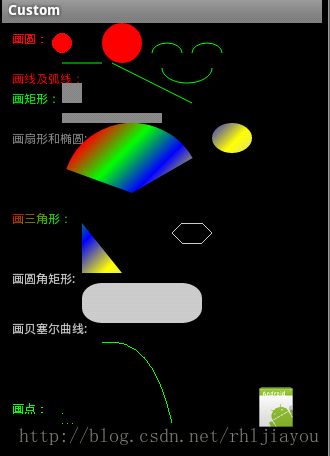



基本的启动信息修改)
![[修订版]”大脑“爆发背后是50年互联网架构重大变革](http://pic.xiahunao.cn/[修订版]”大脑“爆发背后是50年互联网架构重大变革)














